CAD上如何选择填充对象
Posted
tags:
篇首语:本文由小常识网(cha138.com)小编为大家整理,主要介绍了CAD上如何选择填充对象相关的知识,希望对你有一定的参考价值。
CAD上如何选择填充对象,对于这个问题,楼主可以参考参考我的操作方法:
运行CAD编辑器,软件将会自动创建一个dwg格式文件,这里在切换到【编辑器】选项卡,在绘制中选择圆图标,画一个圆对象,接下来,我们就给这个圆对象进行图案填充。
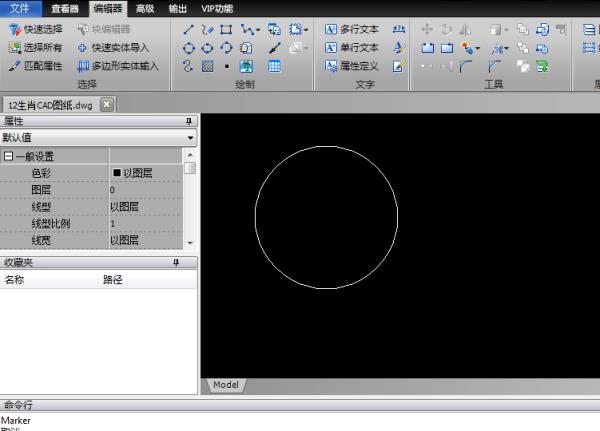
想要给图元进行填充,可以使用两种方法:
同样在绘制功能区,选择【图案】,启动图案填充命令,该功能可以帮助我们创建图案、实体与过渡色填充。
在命令行输入H,选择Hatch命令,同样可以启动图案填充命令。
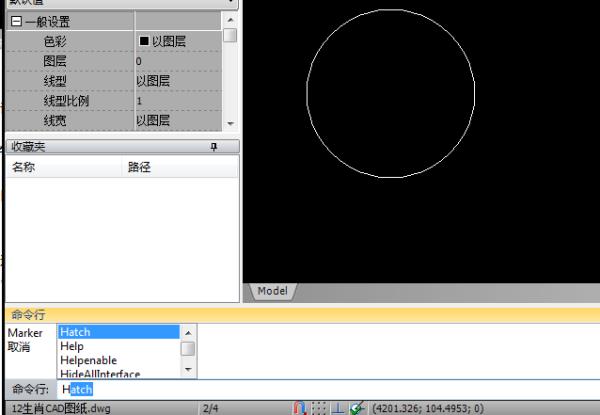
点击图案功能后,将会弹出【边界图案填充与过渡色】窗口中,设置将要填充的图案,色彩,角度,比例等。
设置完成后,点击【选择对象】,选择需要填充的图元,这里选中刚刚画的圆形对象即可,选择完成后,按回车键,回到【边界图案填充与过渡色】窗口,点击OK即可完成图元填充。
以上就是如何在CAD中进行图案填充的操作过程,楼主可以试试看!
CAD 建筑图纸中 线的颜色搭配。
参考技术A1、利用具有AutoCAD软件的电脑打开需要进行局部颜色填充的平面图。

2、在需要局部填充颜色的建筑平面图上,用“绘图”工具在需要填充颜色的局部平面图画一个封闭的框:用“多线段”功能画出需要填充的区域。

3、在“绘图”菜单的下拉菜单内选择“图案填充”功能:在“绘图”菜单的下拉菜单内选择“图案填充”功能。

4、在“图案填充”菜单内选择“添加:选择对象”功能,然后选择需要添加的区域,点击“确定”。

5、在“图案填充”菜单内选择“渐变色”,然后选择需要的颜色,再按“确定”颜色填充完毕。
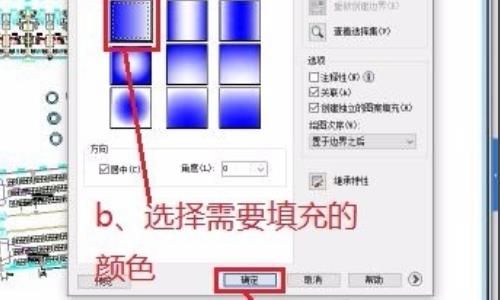
以上是关于CAD上如何选择填充对象的主要内容,如果未能解决你的问题,请参考以下文章